如果您经常处理PDF文件,那么拥有PDF编辑器很重要。无论是工作,个人使用还是仅仅是一项任务都没关系 - 好的编辑器是必不可少的工具。
最佳的PDF编辑器允许您编辑文本,添加新文本,编辑图像,包括图形,签名文档,填写表单等。我们已经研究了各种应用程序,以列出您需要的内容。其中一些是免费的,而另一些则具有免费的试用版本。
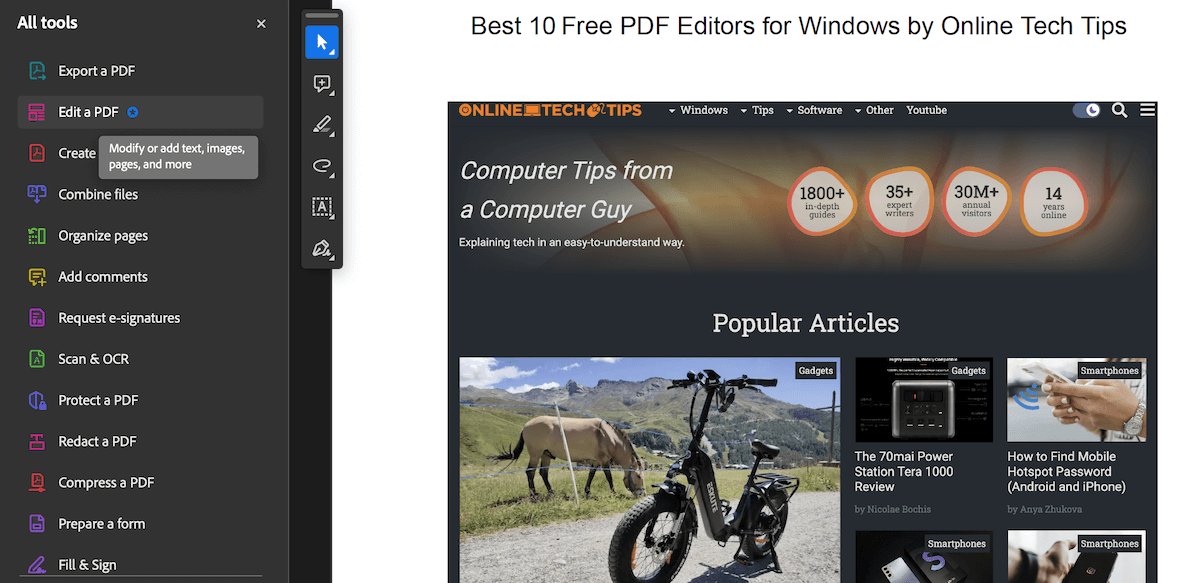
pdf编辑器中要寻找什么
当您寻找免费的在线PDF编辑器时,您需要注意一些事情。这就是使PDF编辑工具的好方法:
如果您在计算机上有Microsoft Office工具,尤其是Microsoft Word,也可以将其用作PDF编辑器。为此,请在Word中打开PDF文件,等待它转换,然后进行更改。该方法还可以在其他程序(例如Google文档)中使用。
Mac用户免费提供的类似选项是Apple Preview PDF编辑器。它带有完整的PDF标记工具,可让您添加文本和形状,编辑内容,填充表单,转换PDF文件等。.
Windows的最佳免费PDF编辑器
如果您更喜欢Word以外的其他程序,请查看下面的列表,以获取最佳的PDF编辑软件的不同选项,您可以在计算机上免费使用该软件。
其中一些只允许您免费编辑PDF文件,而其他不多的文件则像Adobe Acrobat一样包装,同时还提供免费版本,您可以在不承诺购买许可证的情况下使用该版本。
1。 pdfgear - 最佳完全免费选项
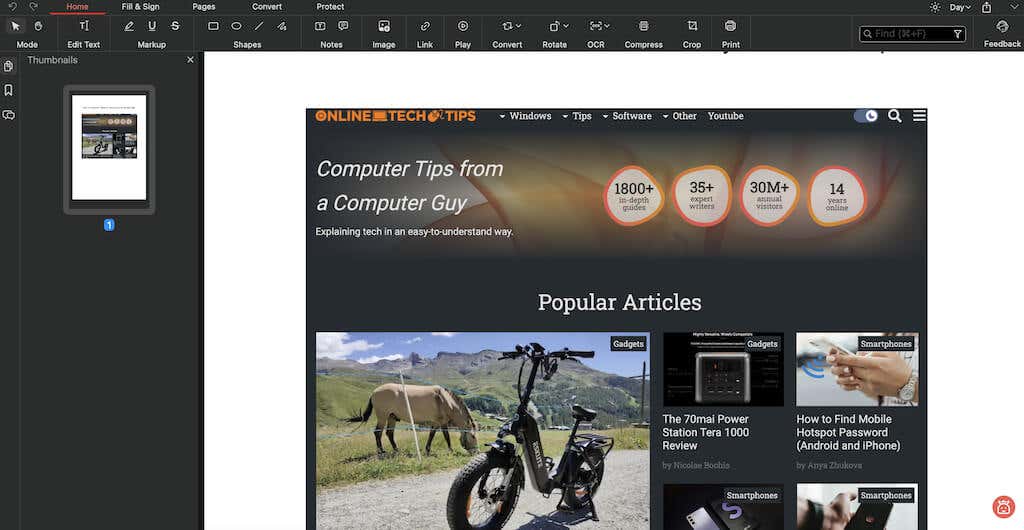
pros:
cons:
PDFGEAR是用于各种PDF任务的广泛工具包。它不需要创建帐户,立即启动并保存文档而不添加水印。它提供了许多功能,例如文本编辑,签名添加,格式转换,文本提取,注释,水印插入,页面旋转/删除,密码保护,PDF压缩,甚至是幻灯片演示。
此基本PDF编辑器的一个出色功能是提取文本工具。它允许从页面上轻松复制突出显示的文本,非常适合提取内容,尤其是从列表或难以选择的区域中提取。
该工具可用于Windows 11,Windows 10,MacOS 10.14,MacOS 13,iPhone和iPad。
2。 canva
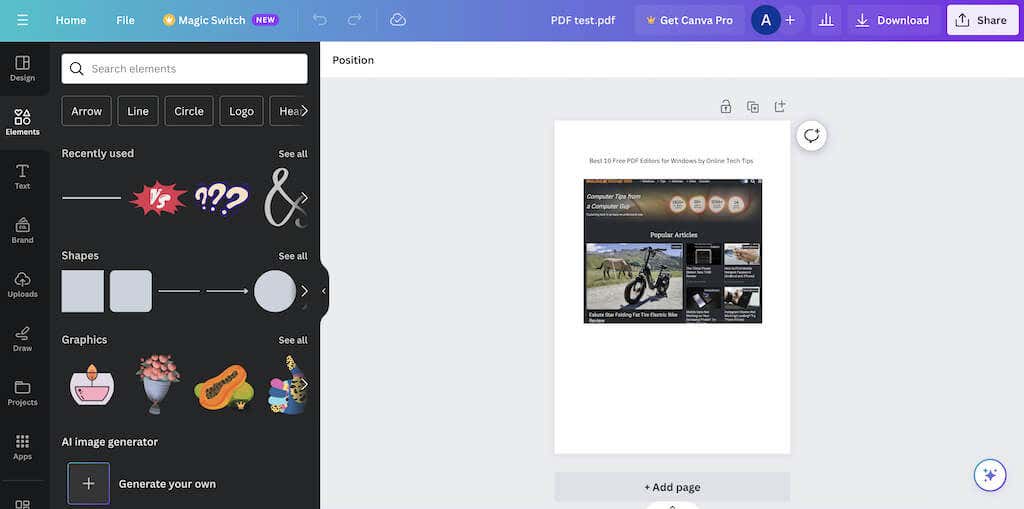
pros:
cons:
帆布 是制作独特设计的绝佳网站。您可以在不注册A 付费订阅 的情况下使用其用于PDF的编辑工具。单击任何文本区域以修改文本内容,字体类型,大小和颜色。 Canva还支持Hyper链接添加,并为签名提供特殊字体。.
作为一个全面的设计平台,Canva提供了各种编辑图像的工具(包括JPG和PNG,包括JPG和PNG),添加形状,自定义PDF页面,插入图表等。您可以将其连接到Google Photos或Dropbox,以便于将图像导入您的PDF。
请记住,Canva中有一个尺寸限制:用于编辑的PDF应低于15MB或15页。完成编辑后,您可以将其保存回PDF或从不同的图像和视频格式中进行选择。
3。 SEJDA PDF编辑器
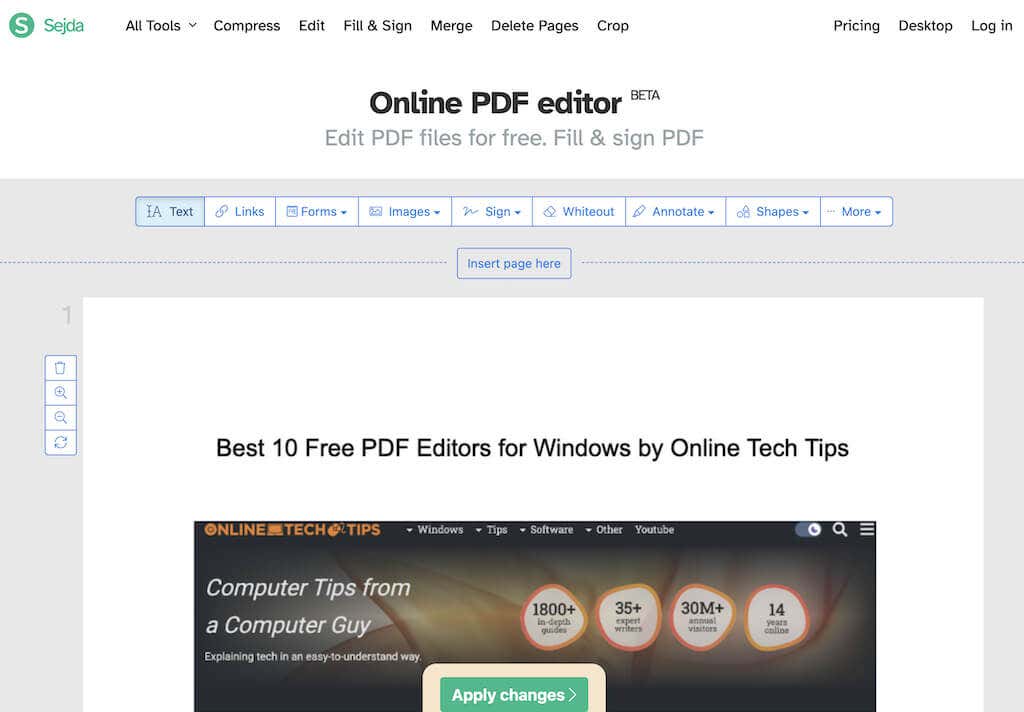
pros:
cons:
SEJDA PDF编辑器在其他编辑中脱颖而出,这要归功于允许在不添加水印的情况下修改预先存在的文本。大多数编辑只能在允许文本编辑时对自我添加文本进行更改或施加水印。
该工具在Web浏览器(在Safari,Chrome,Firefox和Edge中测试)中运行平稳,无需下载软件。但是,如果您更喜欢使用桌面版本,也可以选择下载。
请注意,在线和桌面版本之间存在差异。例如,桌面版本支持更多的字体类型,但缺乏在线编辑器通过URL添加PDF或在线存储服务(例如Dropbox,OneDrive和Google Drive)的功能。
其他方便的功能是Web Integration工具,它允许您共享其他人可以单击以直接在本编辑器中打开PDF文件的链接。
两个小时后,上传到SEJDA的所有文件将自动删除。此外,此工具与所有主要操作系统(包括Windows,MacOS和Linux)兼容。
4。 Shampdf
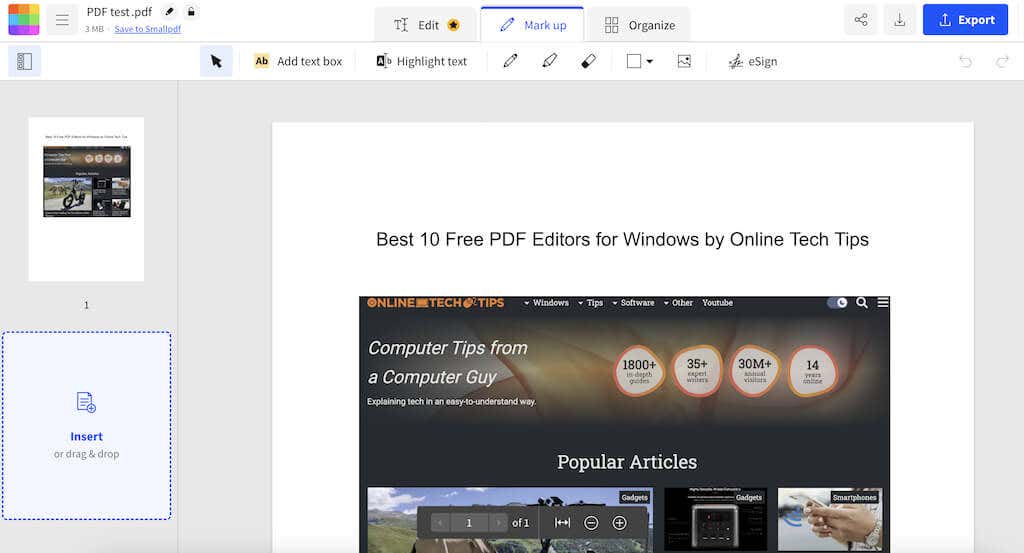
专利:.
cons:
ShampPDF是一种在线工具,其设计具有单一目的:编辑和压缩PDF。使它脱颖而出的是它的广泛多语言支持,可提供24种语言,并在全球195个国家使用。
ShampDF通过Web浏览器提供无缝的用户体验。同时,尽管它非常适合简单任务,但它可能不适合大量编辑或高级功能。
由于直观的用户界面,使用PDF编辑器很简单。将您的PDF上传到网站上,然后开始添加注释和注释。它允许将图像,文本和形状添加到PDF中。进行更改后,SmallPDF为Word,Excel或PowerPoint文档格式提供压缩或导出选项。像许多顶级免费PDF编辑器一样,也有限制。您每天只能执行两个任务。
选择SklearpDF的高级版本可以解锁更多功能。高级版本提供了访问离线工作的桌面版本的访问权限。除了Web PDF编辑器和Windows桌面应用程序外,PDF编辑器还可以安装在Android和iOS手机上。
5。 tinywow
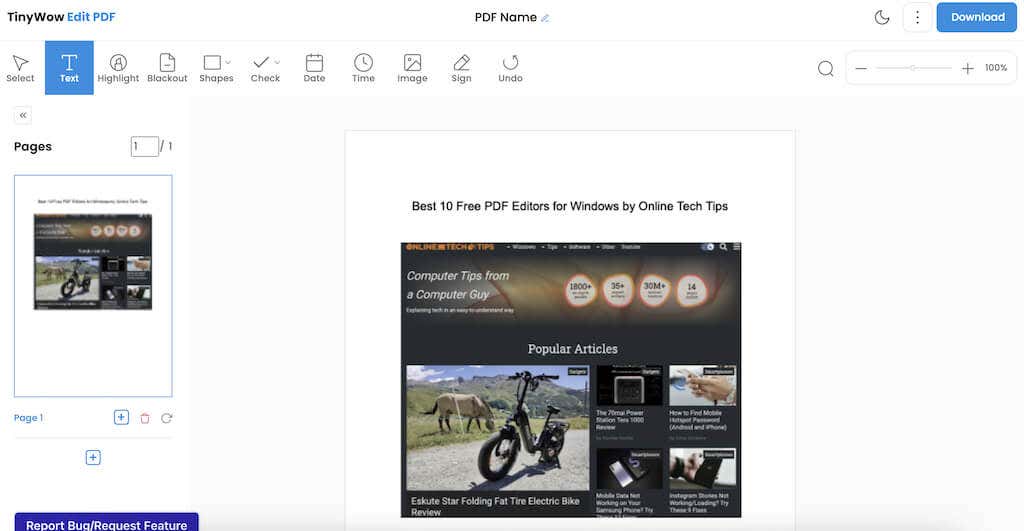
pros:
cons:
TinyWow是所有与PDF相关任务的好地方。这是一项出色的服务,提供了各种免费的PDF工具,包括此功能强大的PDF编辑器。
在这里,您可以执行多个功能:编辑PDF文本,插入新文本,突出显示和涵盖项目,添加形状和刻度,导入日期和时间,上传图像以及签名文档。此外,您可以删除,旋转或在PDF中添加新页面。.
担心您的文件在网站上徘徊吗? TinyWow确保不会发生这种情况。您可以使用文件管理器手动删除文件,也可以在一个小时后自动删除文件。
可以从您的设备或Google Drive帐户上传文件。所有编辑的文档可以作为.pdf文件保存。
6。 pdfescape
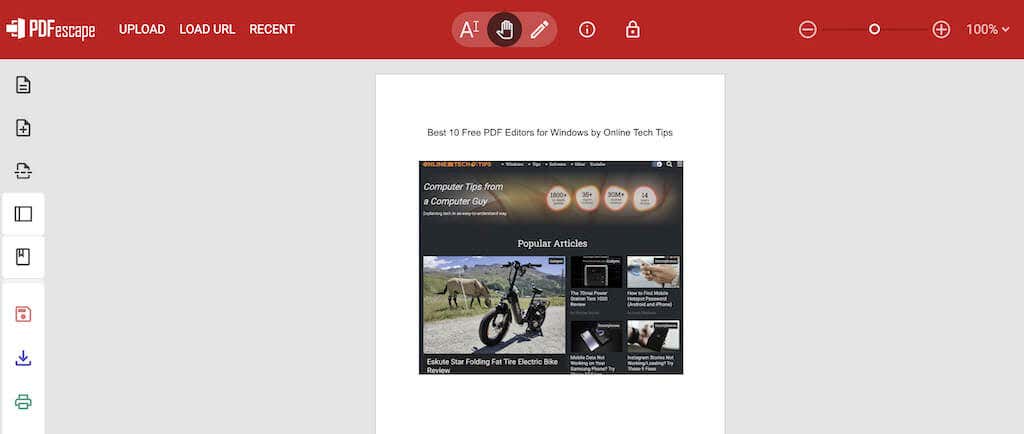
pros:
cons:
PDFESCAPE是具有用户友好界面的功能丰富的PDF编辑工具,可免费使用100页或10 MB的文档。
虽然它没有免费编辑文本或图像,但它允许添加文本,图像,链接和表单字段。文本自定义包括大小,字体,颜色和效果,例如粗体,下划线和斜体。
此外,用户可以注释,打击,添加形状和编辑页面结构。您可以将PDF上传到PDFESCAPE,从URL创建或从头开始。直接下载不需要帐户,但是在线保存进度需要注册。
该工具适用于所有操作系统。 PDFESCAPE还提供了一个付费的离线Windows编辑器,具有更多功能和解锁的编辑功能,例如编辑现有文本和图像,打印到PDF,合并PDF文档,转换为PDF格式以及压缩大PDF文件。
7。 simplepdf
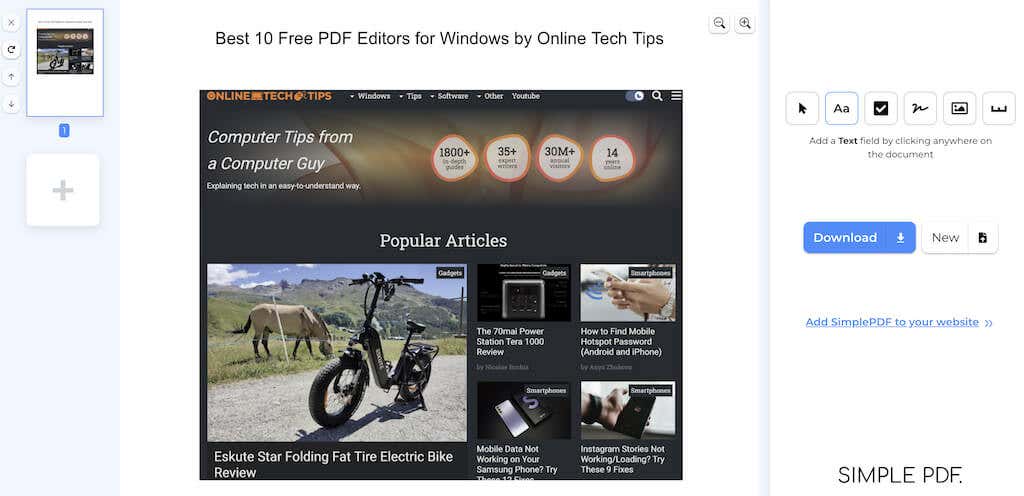
pros:
cons:
SimplePDF是一个用于PDF形式编辑的网站,并为此目的提供了几种工具。
尽管它不允许像此列表中的其他一些编辑器和PDF转换器那样编辑现有文本,但SimplePDF支持添加文本,复选框,签名和图像。根据您的PDF编辑需求,这可能就足够了。.
您将欣赏此网站的内容是无广告体验,从Dropbox或Google Drive导入PDF的能力以及无需帐户的快速无水印的保存过程。
SimplePDF还允许将多个PDF合并到一个文档中。此外,它可以使页面重新排列,调整,旋转和删除。
8。 Wondershare pdfelement
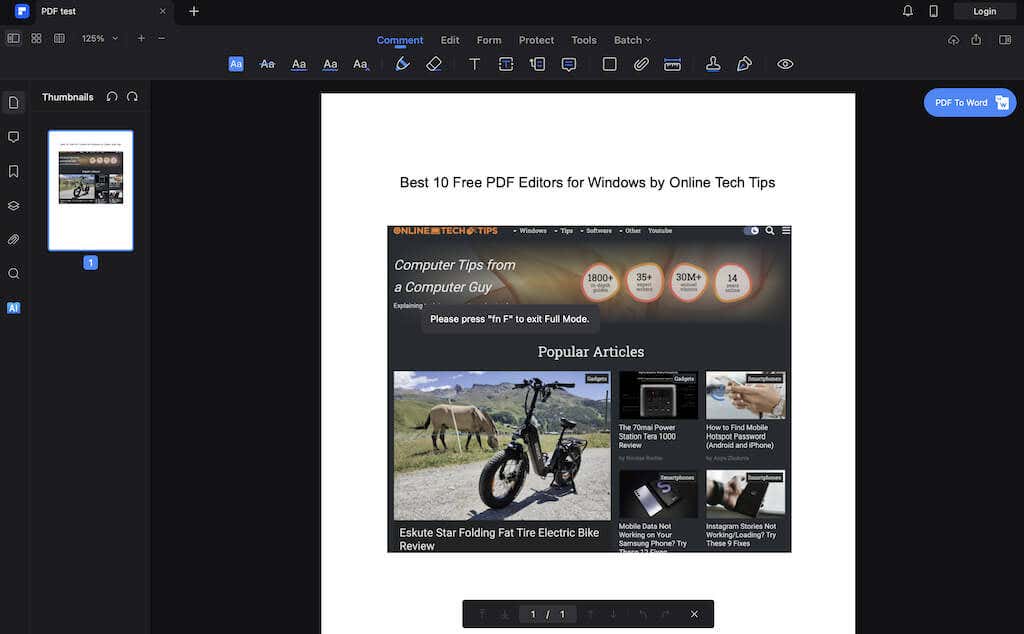
pros:
cons:
pdfelement可以免费使用,但具有显着的缺点:它在文档的每个页面上都应用了水印。但是,水印位于内容后面,以确保可见性。尽管有这一限制,但它具有令人印象深刻的PDF编辑功能。
根据您的PDF需求,可用功能可能大于水印问题。编辑后,您可以将文件保存在PDF或其他支持格式(例如Word和MS Office)中。保存或导出文档需要创建一个奇妙的帐户。
pdfelement可在Windows,MacOS,Android和ios上找到。
9。 dochub
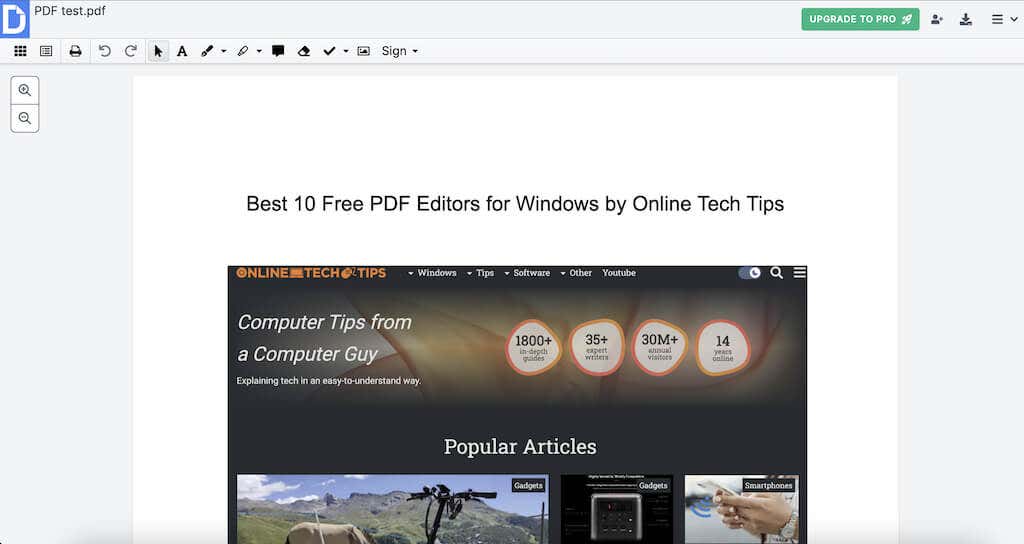
pros:
cons:
dochub提供了一个免费的PDF编辑器,并具有精心签名的功能 - 如果您需要签名功能而无需花费很多钱,则是一个不错的选择。它相当友好地友好,并提供一系列功能,而无需高昂的成本。
免费计划有局限性,但可供随意使用:您每天最多获得2,000个文档,五个Esignatures,三个标志请求和三个电子邮件附件。专业计划以每月10美元的价格消除了无限编辑的这些限制,并添加了诸如宽字体库和下拉菜单之类的其他限制。.
dochub是直观的,尤其是对于具有许多安全功能的企业。其页面管理器允许轻松处理 - 重新安排,标签,旋转,添加或删除页面。 Dochub还允许您创建新的字段 - 文本框和具有法律绑定的签名。
但是,它仍然缺乏专用PDF编辑器的高级功能。免费计划只能访问三种基本字体。尽管如此,由于签署了文件,因此可靠且易于使用。
10。 libreoffice绘制
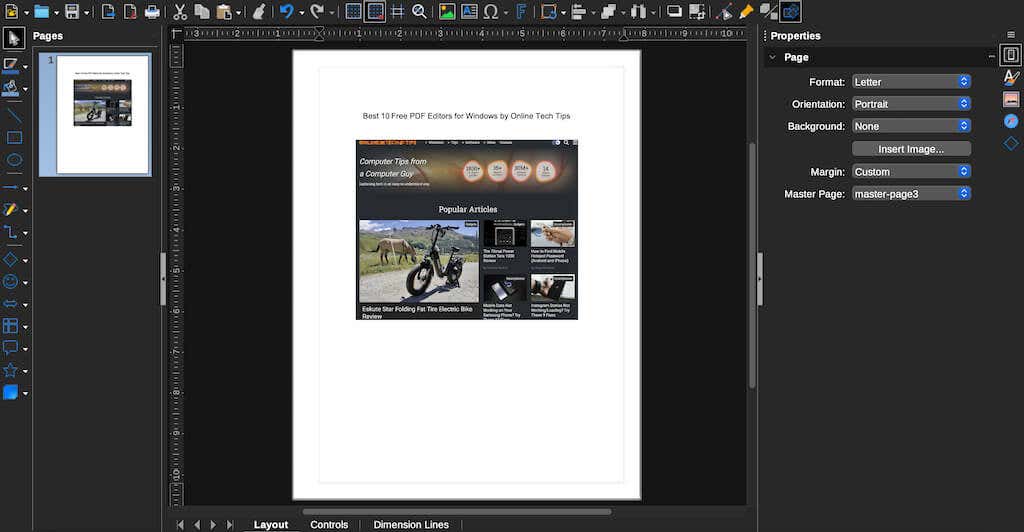
pros:
cons:
libreoffice的抽签主要用于创建流程图和图表,但也允许PDF编辑。令人着迷的是,它不仅可以修改文本,还可以修改PDF文档的图像,标题和颜色。
该工具与Windows,MacOS和Linux兼容。要将编辑的文件保存为PDF,请避免使用常规保存选项,然后使用文件>导出为。
使用免费的PDF编辑器
编辑PDF文件编辑PDFS非常简单,免费使用PDF编辑器。这些工具可让您修改文本,添加图像等等。有了各种可用的选项,您可以在没有任何麻烦的情况下编辑PDF文件。另外,这些工具中的大多数都是免费使用或免费版本的,因此您无需支付基本的PDF编辑功能。
虽然这是Windows操作系统的最佳工具列表,但其中大多数也可以在MacOS和Linux上使用。
<! - 内容结束1->.